Ръководство за конфигуриране на клиенти на TeamSpeak
Може би след инсталацията TeamSpeak вие сте изправени пред проблем, който не е подходящ за вас. Възможно е да не сте доволни от опциите за глас или възпроизвеждане, може би искате да промените езика или да промените настройките на програмния интерфейс. В този случай можете да се възползвате от широк спектър от възможности за персонализиране на клиента TimSpeak.
съдържание
Конфигуриране на настройките на TeamSpeak
За да започнете процеса на редактиране, трябва да отидете в съответното меню, където всичко ще бъде доста лесно за изпълнение. За да направите това, трябва да стартирате приложението TimSpik и да отворите раздела "Инструменти" , след което да кликнете върху "Опции" .
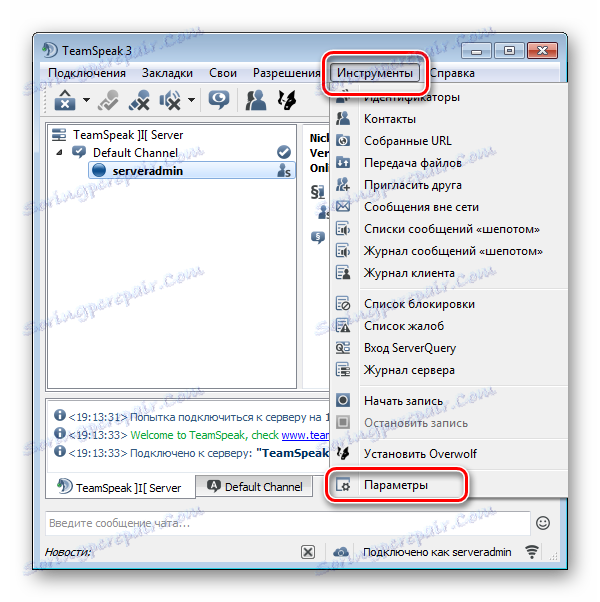
Сега, преди да отворите меню, което е разделено на няколко раздели, всеки от които е отговорен за задаването на определени параметри. Нека разгледаме по-подробно всеки от тези раздели.
приложение
Първият раздел, на който стигате, когато въвеждате параметрите - общите настройки. Тук можете да видите следните настройки:
- Сървърът . За вас има няколко опции за редактиране. Можете да настроите микрофона автоматично да се включва, когато се движите между сървърите, да свържете отново сървърите, когато системата излезе от режим на готовност, да актуализира автоматично псевдонима в отметките и да използва колелцето на мишката, за да се придвижва в дървото на сървъра.
- Други . Тези настройки улесняват използването на тази програма. Например, можете да конфигурирате TimSpeak да се появява винаги над всички прозорци или да се стартира в началото на вашата операционна система.
- Език . В тази подраздел можете да конфигурирате езика, на който ще се показва програмният интерфейс. Напоследък достъпът беше само няколко езикови пакета, но с течение на времето те стават все повече и повече. Руски също е инсталиран, който можете да използвате.
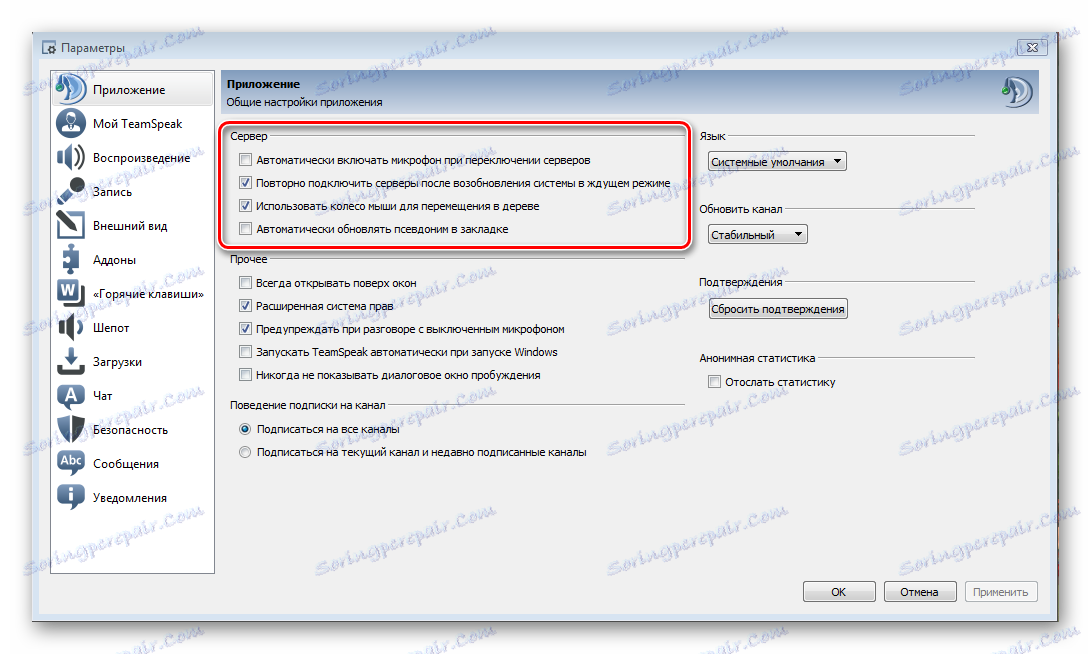
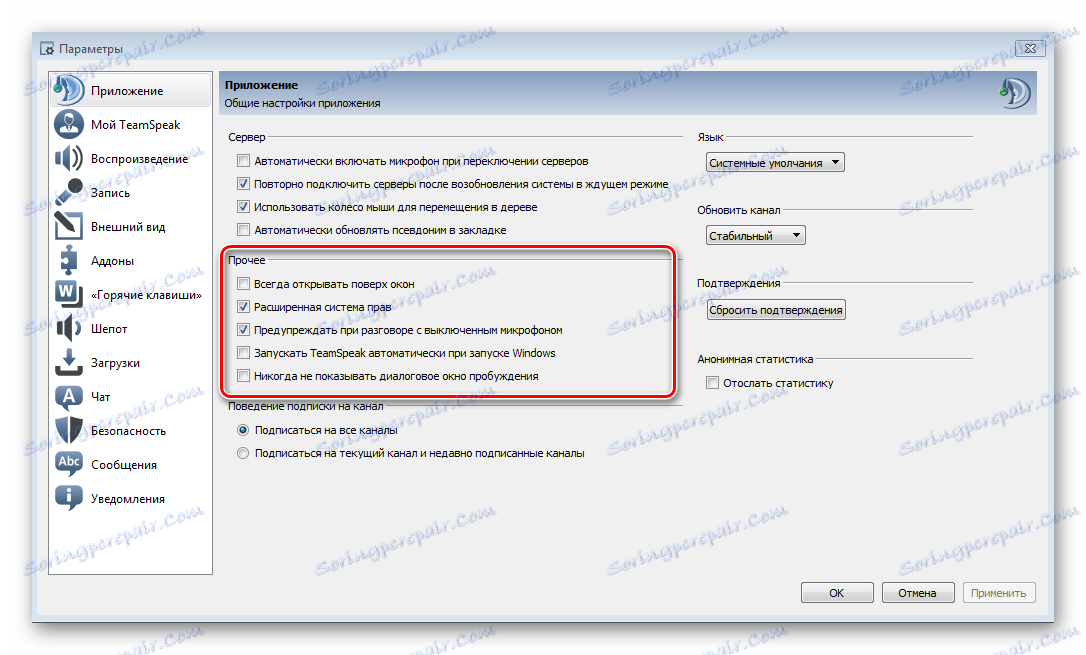
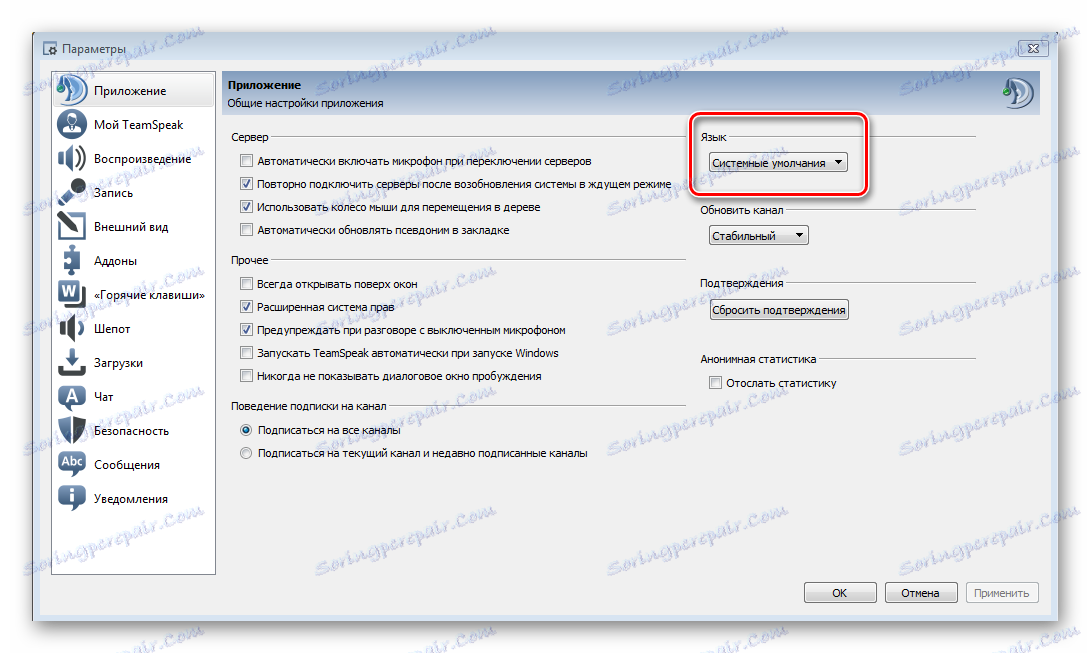
Това е основното нещо, което трябва да знаете за раздела с общите настройки на приложението. Преминете към следващата.
Моят екип
В тази секция можете да редактирате личния си профил в това приложение. Можете да излезете от профила си, да промените паролата си, да промените потребителското си име и да настроите синхронизирането. Имайте предвид, че можете да получите и нов ключ за възстановяване, ако старият е бил изгубен.
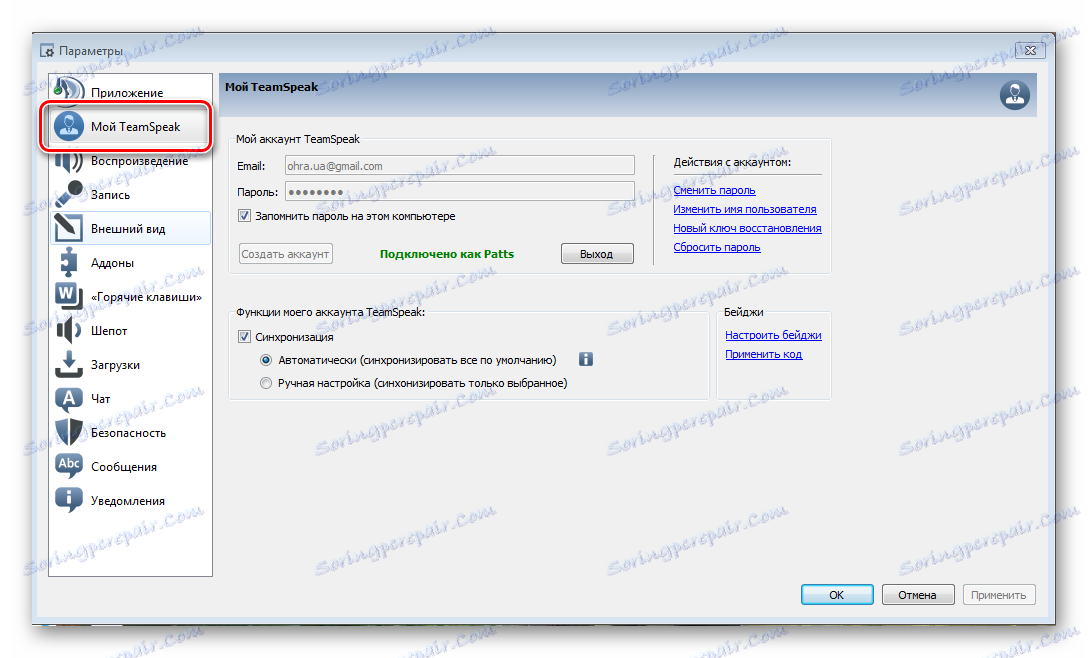
Играйте и записвайте
В раздела с настройките за възпроизвеждане можете да регулирате силата на звука на отделни гласове и други звуци, което е доста удобно решение. Също така можете да слушате звука на теста, за да прецените качеството на звука. Ако използвате програмата за различни цели, например, за да общувате в играта и понякога за обикновени разговори, можете да добавите профилите си, за да превключвате между тях, ако е необходимо.
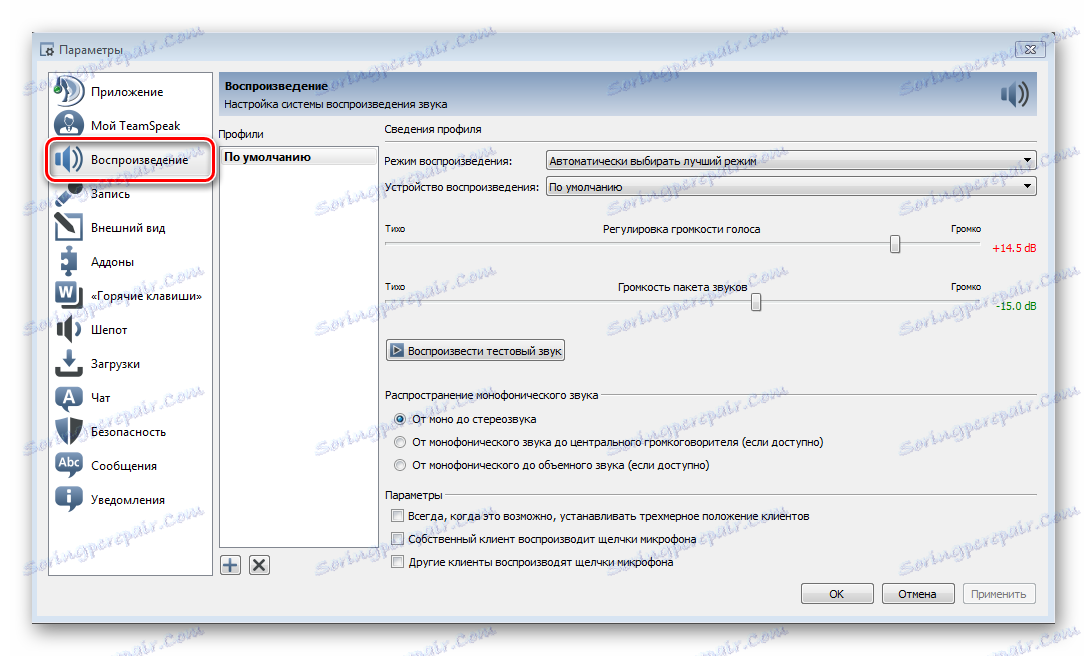
Добавянето на профили важи и за секцията "Запис" . Тук можете да конфигурирате микрофона, да го тествате, да изберете бутона, който ще отговаря за включването и изключването му. Възможно е и анулиране на ехото и допълнителни настройки, включително премахване на фоновия шум, автоматично регулиране на силата на звука и забавяне при пускане на бутона за активиране на микрофона.
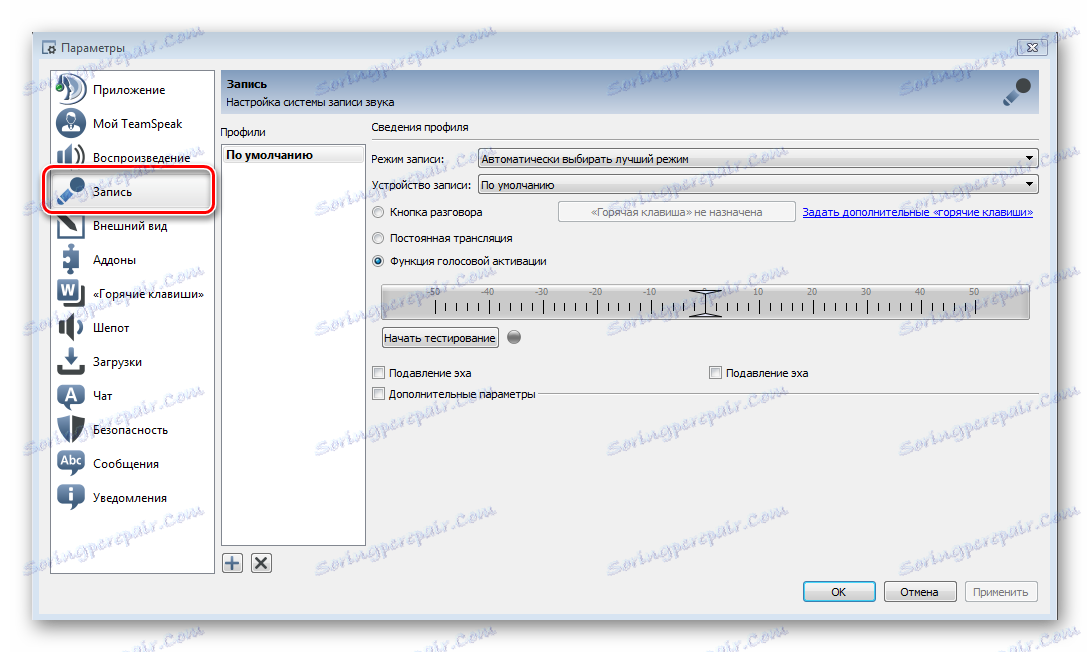
вид
Всичко, което се отнася до визуалния компонент на интерфейса, можете да намерите в този раздел. Много настройки ще ви помогнат да трансформирате програмата за вас. Различни стилове и икони, които могат да се изтеглят и от интернет, персонализиране на дървото на канала, поддръжка на анимирани GIF файлове - всичко това можете да намерите и редактирате в този раздел.
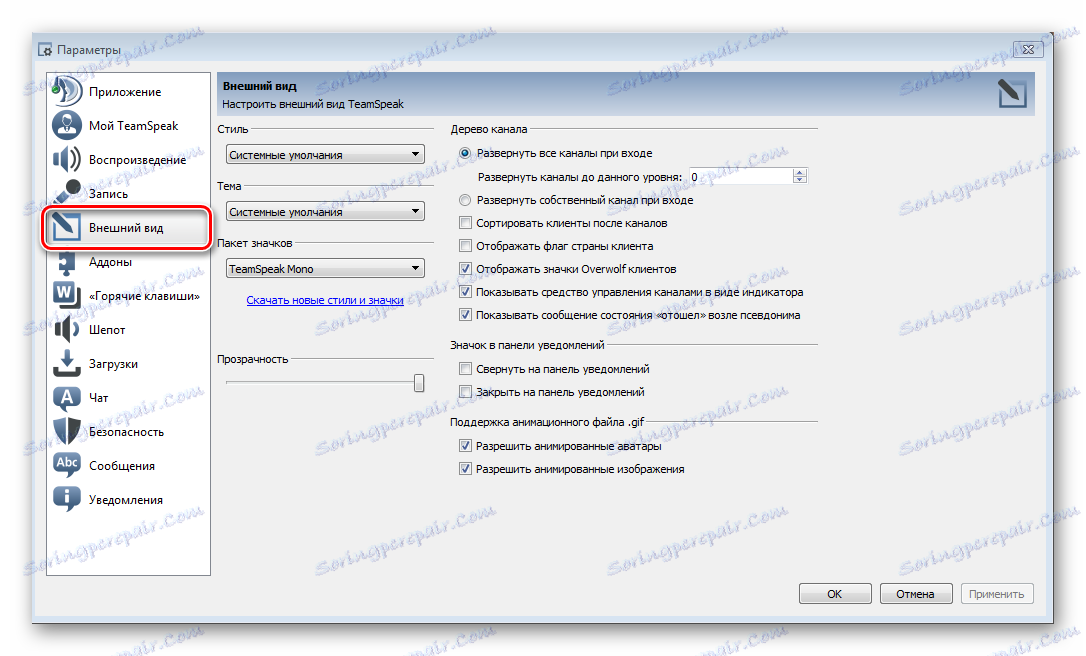
добавки
В този раздел можете да управлявате приставките, инсталирани по-рано. Това се отнася до различни теми, езикови пакети, добавки за работа с различни устройства. Стилове и други различни допълнения можете да намерите в интернет или във вградената търсачка, която е в този раздел.
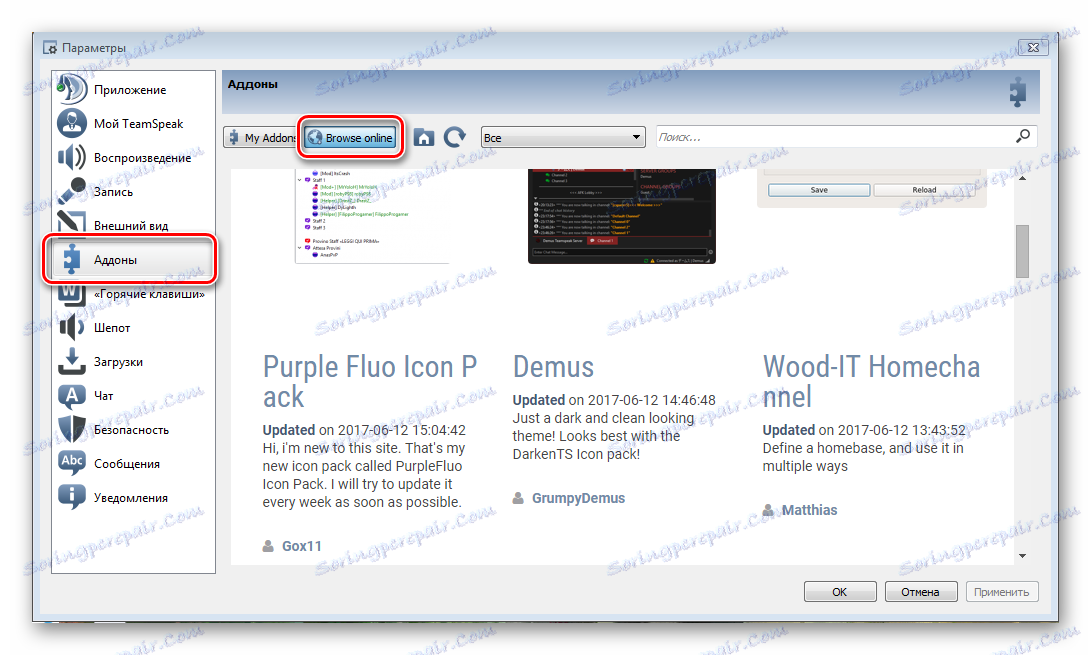
Shortcuts
Много удобна функция, ако използвате тази програма доста често. Ако трябва да направите няколко прехода на раздели и още повече кликвания на мишката, след това, като настроите клавишни комбинации в конкретно меню, ще стигнете до тях само с едно кликване. Нека анализираме принципа за добавяне на клавишна комбинация:
- Ако искате да използвате различни комбинации за различни цели, използвайте създаването на няколко профила, за да го направите по-удобно. Просто кликнете върху знака плюс, който се намира под прозореца с профили. Изберете името на потребителския профил и го създайте, като използвате настройките по подразбиране, или копирайте потребителския профил от друг подпрофил.
- Сега можете просто да кликнете върху бутона "Добави" в долната част с прозореца за бързи клавиши и да изберете действието, на което искате да присвоите ключовете.
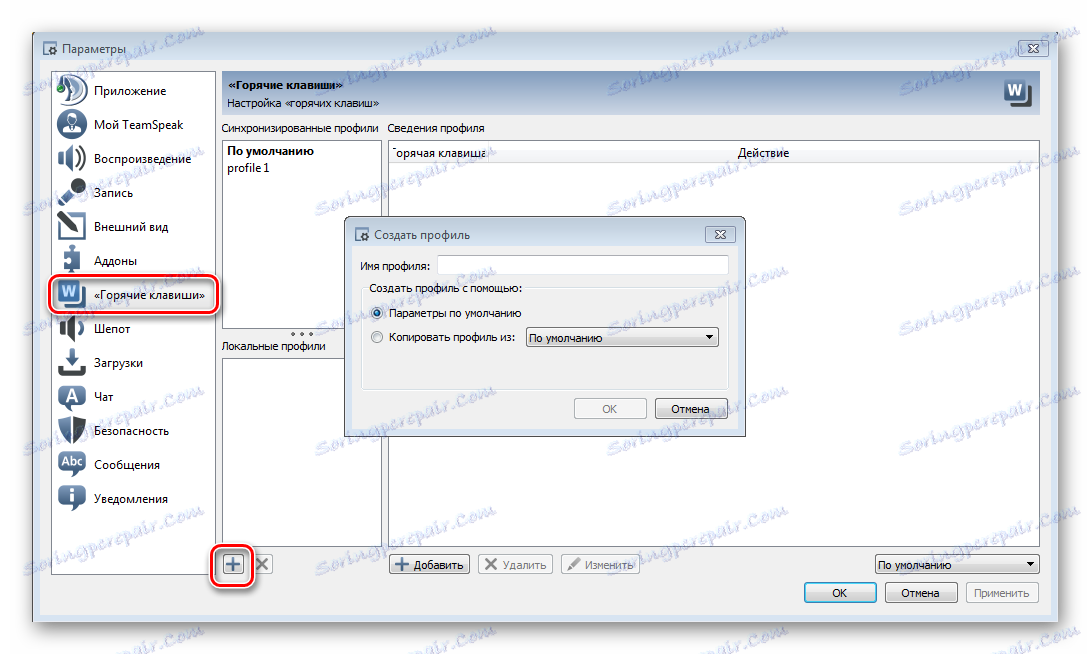
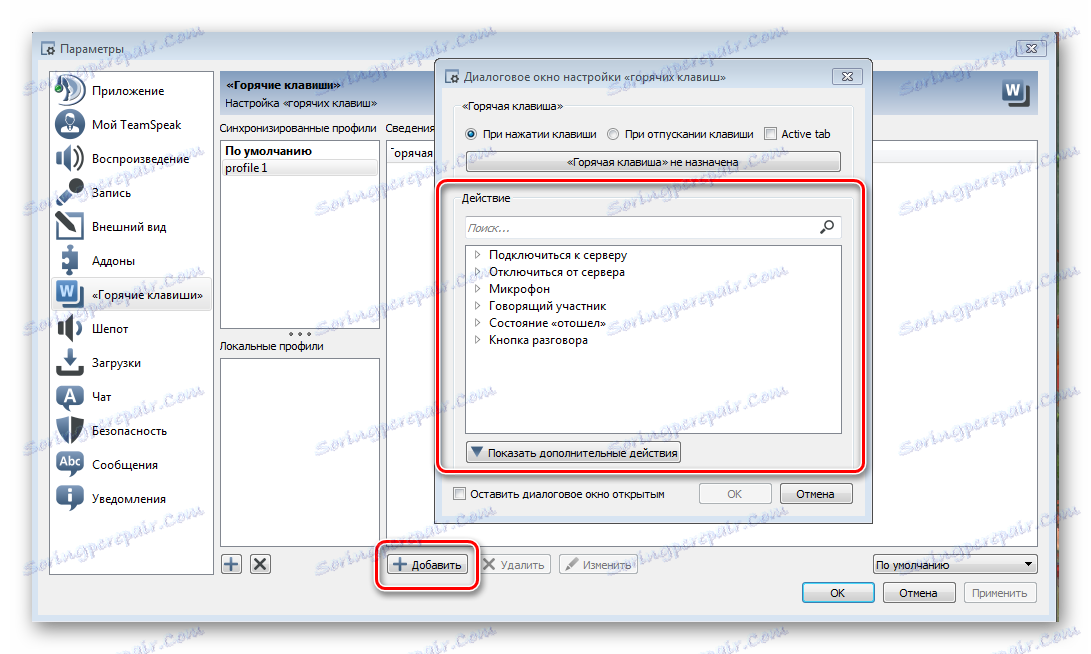
Сега клавишната комбинация е зададена и можете да я промените или да я изтриете по всяко време.
шепот
Този раздел е посветен на шепота на съобщенията, които получавате или изпращате. Тук можете да деактивирате възможността да ви изпращате същите тези съобщения и да конфигурирате разписката им например, за да покажете историята си или да чуете аудио сигнал при получаване.

изтегляне
В TeamSpeak можете да споделяте файлове. В този раздел можете да конфигурирате опциите за изтегляне. Можете да изберете папката, където автоматично да се изтеглят необходимите файлове, и да конфигурирате едновременно броя изтегляния. Също така можете да конфигурирате скоростта на изтегляне и качване, визуални характеристики, например, отделен прозорец, в който ще се показва прехвърлянето на файлове.

чат
Тук можете да коригирате настройките за чата. Тъй като не всички са доволни от шрифта или прозореца на чата, имате възможност да поправите всичко това сами. Например, направете по-голям шрифт или го сменете, задайте максималния брой линии, които ще се показват в чата, променете означението на входящия чат и конфигурирайте презареждането на дневниците.

безопасност
В този раздел можете да редактирате запазването на пароли за канали и сървъри и да конфигурирате изчистването на кеша, което може да се извърши при излизане, ако е посочено в тази секция с настройки.
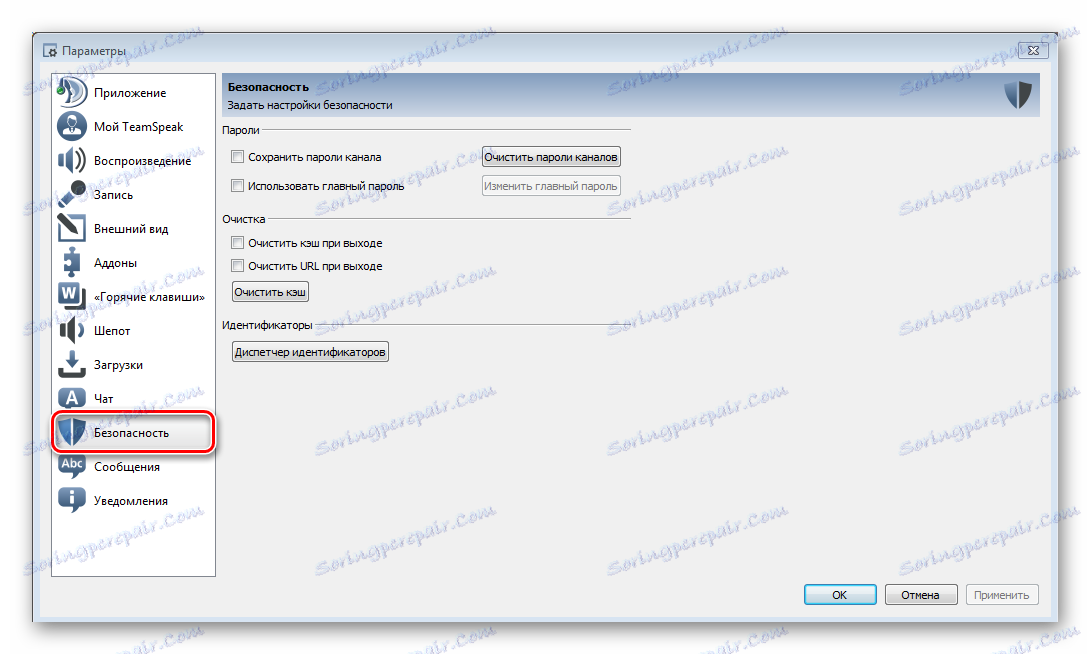
съобщения
В този раздел можете да персонализирате съобщенията. Предварително ги дефинирайте и след това редактирайте типовете съобщения.
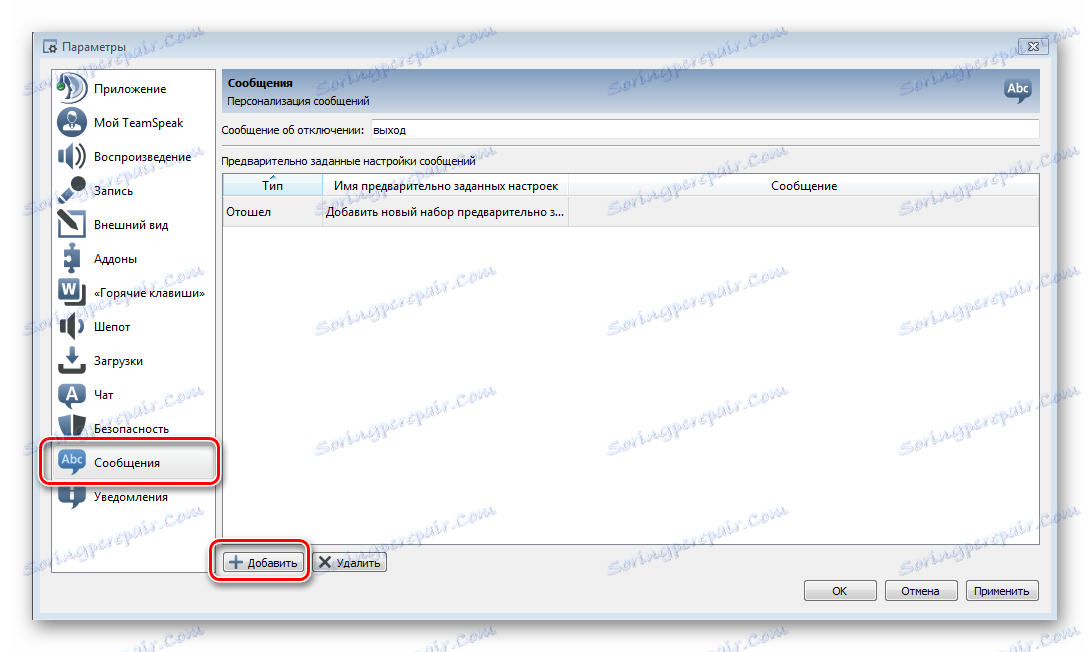
известие
Тук можете да конфигурирате всички звукови скриптове. Много действия в програмата се съобщават чрез подходящ звуков сигнал, който можете да промените, да забраните или да слушате записите от теста. Обърнете внимание, че в секцията "Добавки" можете да намерите и изтеглите нови звукови пакети, ако не сте доволни от текущите.
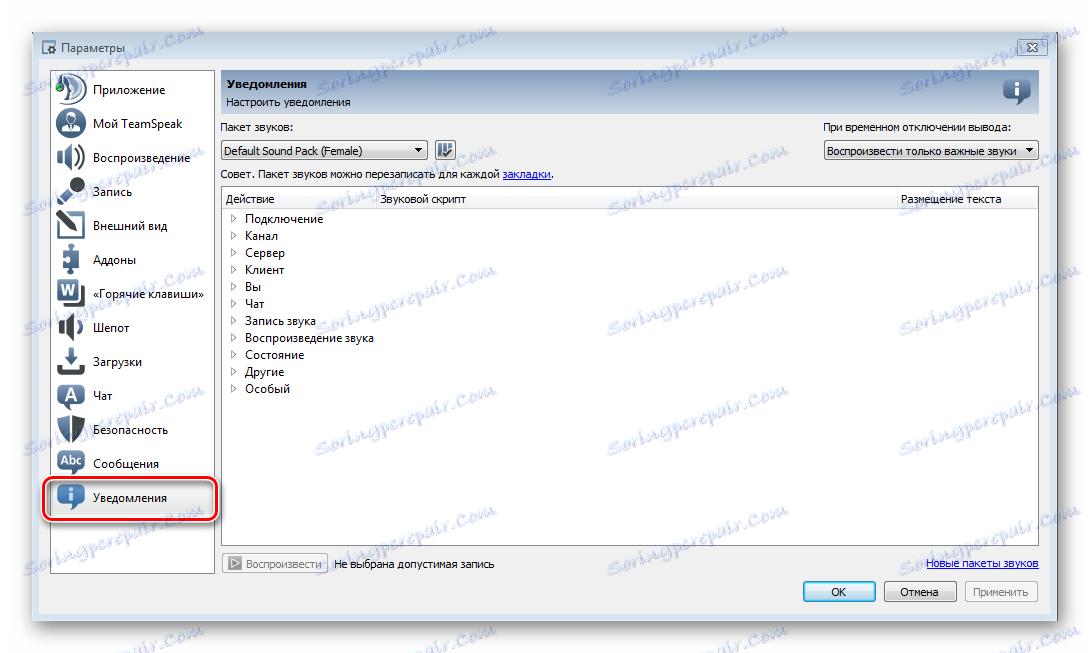
Това са всички основни настройки на клиента TeamSpeak, който бих искал да спомена. Благодарение на широките възможности за задаване на много параметри можете да направите използването на тази програма по-удобно и лесно.